컴퓨터 스피커소리가 갑자기 안나올 때가 있다. 노트북의 이어폰, 헤드셋 사운드도 역시 안들릴때가 있는데, 대부분은 이 옵션으로 한방에 해결된다. 스피커나 헤드셋 같은 장비가 오래됐거나, 평소 한쪽만 들리거나 했던 전조증상이 있었다면 모를까, 그것이 아니라면 대부분 PC의 옵션 문제일 확률이 크다.

특히 윈도우10에서는 출력 디바이스를 선택하는 옵션이 생겨서 편해졌는데,
이 기능을 잘 모르는 사용자는 오히려 설정이 바뀐걸 모르고 고장났다고 느끼거나, 당황하게 되는 경우가 많다.
그래서 컴퓨터 (or 노트북) 스피커, 헤드셋, 이어폰 소리가 안나올 때 원인은 대부분 아래와 같다. (확률이 높은순)
1) 사운드 출력 디바이스가 다른걸로 선택되어 있을 때 (특히 S23C340 모니터로 선택되있는 경우)
2) 특정 프로그램에 대한 사운드 출력이 다른걸로 선택되어 있을 때
3) 사운드 드라이버 설치가 안되어 있을 때
4) 출력 디바이스가 고장이거나 초기불량일 때 (스피커, 헤드셋, 이어폰 등)
본 포스팅에서는 1, 2번의 윈도우 옵션만을 다룰 예정이다.
그럼 아래의 사진을 보며, 함께 따라해보자.
1) 먼저, 아래사진처럼 작업표시줄의 스피커 아이콘을 눌러, 확인해보면 정상인듯한데 실제로는 안나온다
이 때, 저 S23C340 부분을 클릭한다.

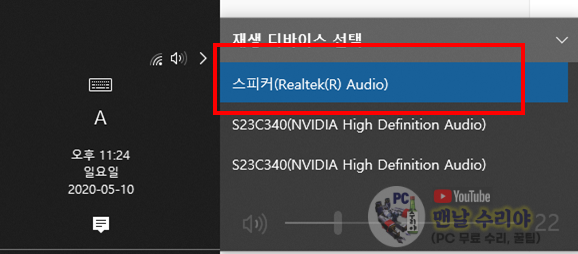
3) 끝이다. 소리가 잘 나오는지 테스트를 해보자.
이게 무슨경우냐? 필자의 경우 삼성 S23C340 모니터를 2대를 쓰는데, 이 모니터는 특이하게도 사운드 출력기능이 있다.
TV처럼 소리가 바로 나오는건 아니고, 여기에 이어폰이나 스피커를 꽂으면 소리가 나오는데, output 기능이 있는 것이다.
그래서 PC에서도 스피커처럼 인식을 할 수 있는것이고, 그 모니터로 출력이 선택되서 소리가 안나왔던 것이다.
즉, 윈도우의 사운드 출력 디바이스의 선택 문제였던 것이다.
4) 하지만, 이렇게 해도 안나오는 경우가 있다. 이때는 전체 디바이스 선택이 아닌, 특정 프로그램의 사운드 설정 문제일 수 있다. 일단 아래 사진을 따라해보자
* 사운드 아이콘 -> 마우스 우클릭 -> 소리 설정 열기
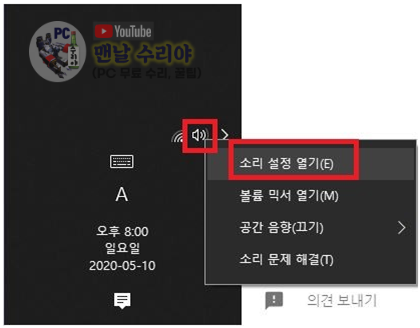
5) 바로 나오는 윈도우 화면에서, 스크롤을 조금 내리면 [고급 사운드 옵션] - [앱 볼륨 및 장치 기본 설정]을 클릭한다.
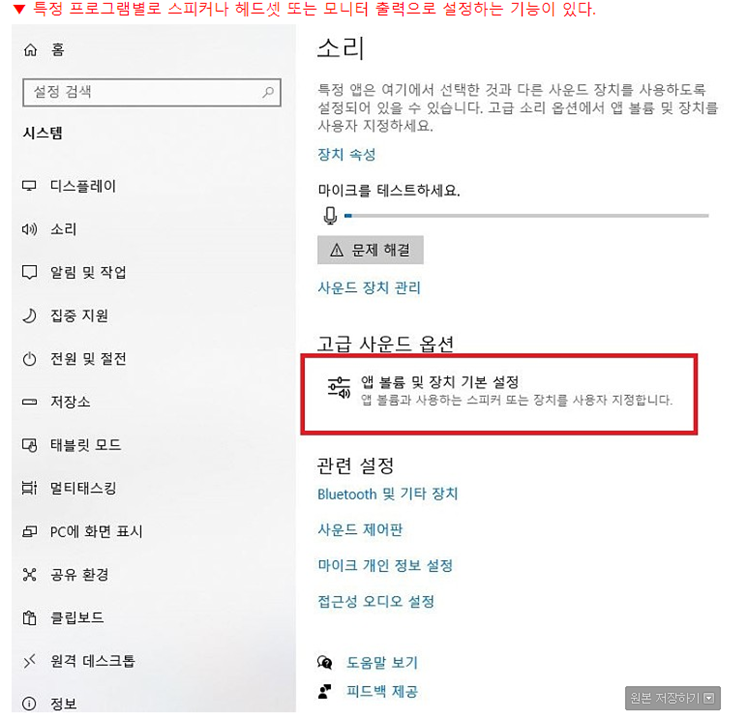
6) 아래 [앱]부분에서 소리가 안들리는 프로그램의 [출력]을 클릭해서 "기본값" 혹은 "자신의 스피커 장비"를 클릭한다
즉, 프로그램마다 출력 디바이스를 선택할 수 있는데, 쉽게 말해 게임은 이어폰으로, 영화는 헤드셋으로, 노래는 외장스피커로 들리게끔 설정할 수 있는것이다.
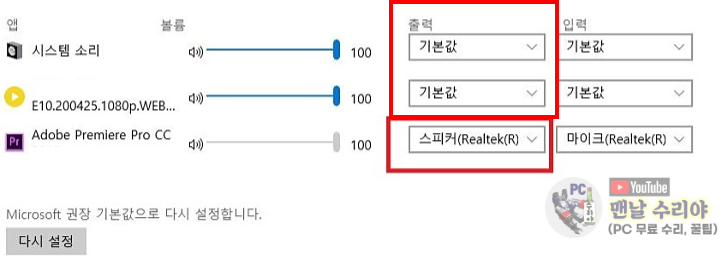
* 아 참고로 필자는 현직 엔지니어로, 10년 이상의 PC 노하우를 블로그, 유튜브로 올리고 있습니다.
유튜브를 구독하시면, 각종 PC 문제를 100% 무료로 도와드리니까, 꼭 참고해보시기 바랍니다.
현재 블로그를 즐겨찾기 (CTRL+D) 하시면, PC 문제를 더욱 빠르게 해결하실 수 있습니다^^
▶ 유튜브 <맨날 수리야> - PC 스마트폰 꿀팁 연구소
* 혹시 더 필요한 정보가 있다면, 좌측 상단의 "블로그 내 검색" 또는 아래에 검색어를 입력해보세요!
'PC 꿀팁 > PC 고장 수리 꿀팁' 카테고리의 다른 글
| [BOOTMGR is missing] 10초 해결법, 윈도우 부팅 에러, Ctrl+Alt+Del (2) | 2020.07.11 |
|---|---|
| [노트북 wifi 연결이 안될때] 와이파이 끊김, 불안정, 제한된 엑세스, 확실치 않음 (1) | 2020.07.11 |
| [컴퓨터 오류 만능 해결, 시스템 복원 지점 만들기] 윈도우 에러창, 프로그램 오류, 안켜질때 시스템 복구 방법 (1) | 2020.07.05 |
| [시스템 오류 5] 요청한 작업을 수행하려면 권한 상승이 필요합니다. actives:yes (2) | 2020.05.21 |
| [고클린 용량 오버플로우 1분 해결법] 컴퓨터 빨라지는 꿀팁도 소개 (0) | 2020.04.22 |










댓글